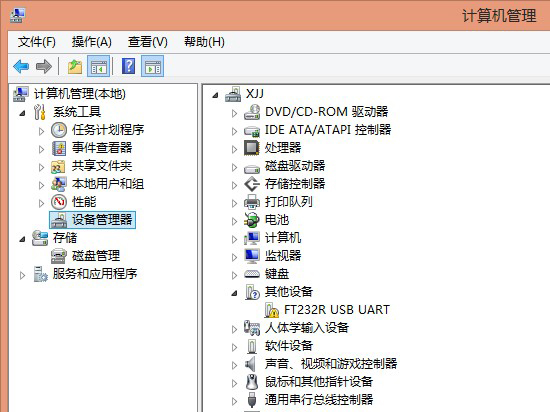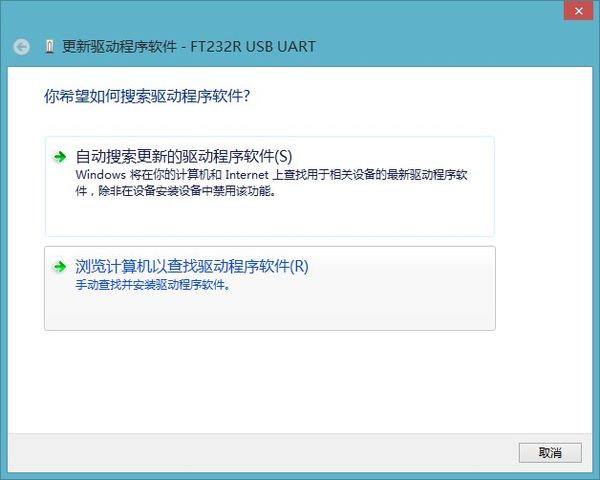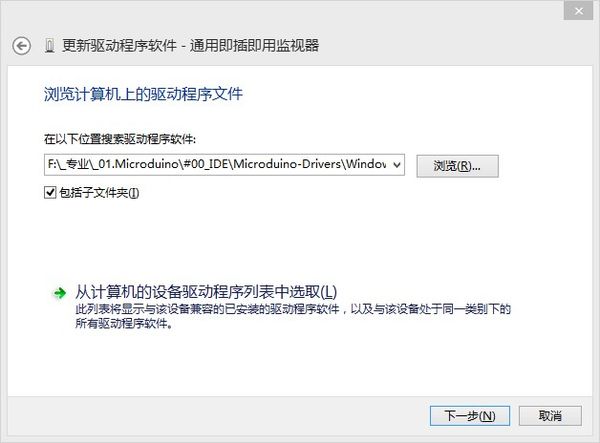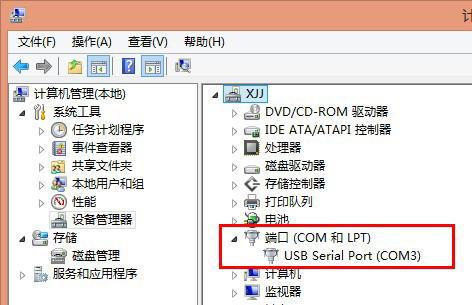“Windows手动安装Microduino驱动程序”的版本间的差异
| 第13行: | 第13行: | ||
*在计算机上面点右键,点管理,打开设备管理器,可以看到打了感叹号的未识别硬件。 | *在计算机上面点右键,点管理,打开设备管理器,可以看到打了感叹号的未识别硬件。 | ||
| − | [[File: | + | [[File:microduinoDriver1.jpg|600px|center|thumb]] |
*在未识别硬件上点击右键,选择更新驱动程序软件。在弹出对话框中选择浏览计算机以查找驱动程序软件 | *在未识别硬件上点击右键,选择更新驱动程序软件。在弹出对话框中选择浏览计算机以查找驱动程序软件 | ||
| − | [[File: | + | [[File:microduinoDriver2.jpg|600px|center|thumb]] |
*然后目录选择:下载驱动时解压的Windows文件夹 | *然后目录选择:下载驱动时解压的Windows文件夹 | ||
| − | [[File: | + | [[File:microduinoDriver3.jpg|600px|center|thumb]] |
*点击下一步,就可以安装好驱动了。 | *点击下一步,就可以安装好驱动了。 | ||
| − | [[File: | + | [[File:microduinoDriver4.jpg|600px|center|thumb]] |
*安装好驱动后,就可以显示是COM端口。 | *安装好驱动后,就可以显示是COM端口。 | ||
| − | [[File: | + | [[File:microduinoDriver5.jpg|600px|center|thumb]] |
|} | |} | ||